Publicitate
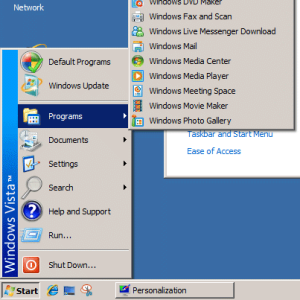 Chiar și în cea mai recentă versiune de ferestre, Microsoft reușește (probabil intenționat) să lase mai multe preferințe de personalizare atentă când vine vorba de personalizarea experienței tale vizuale. Nu sunt tipul de om care trece prin funcții precum Metro și Aero. Chiar și așa, anumite îmbunătățiri oferă niveluri de funcționalitate care sunt mai vechi decât „Oh, asta arată frumos”.
Chiar și în cea mai recentă versiune de ferestre, Microsoft reușește (probabil intenționat) să lase mai multe preferințe de personalizare atentă când vine vorba de personalizarea experienței tale vizuale. Nu sunt tipul de om care trece prin funcții precum Metro și Aero. Chiar și așa, anumite îmbunătățiri oferă niveluri de funcționalitate care sunt mai vechi decât „Oh, asta arată frumos”.
Software de 1 oră, o compilație de Skrommel peste at DonationCoder, oferă o mulțime de soluții pentru aceste posibilități pe care Windows le-a părăsit. Permiteți-mi să subliniez faptul că majoritatea acestor piese software au fost codate în zilele XP și Vista. Deși majoritatea pe care am rulat-o au fost complet compatibile cu Windows 7, multe dintre cele care oferă modificări vizuale necesită să utilizați tema Windows Classic.
Să ne uităm prin câteva dintre aceste mici pietre prețioase și să vedem cum schimbă experiența.
Conceptul din spatele lui Ghoster este șocant de simplu și eficient. Ghoster este un program extrem de ușor care se descarcă în tava de sistem și va estompa fiecare fereastră, dar cea activă.

L-am folosit pe Ghoster în timp ce urmăream un film chiar aseară. Nu vizionez filme pe ecran complet, deoarece sunt un tip ocupat și, din când în când, va fi lansat un e-mail sau un mesaj important. Ghost-ul făcut este foarte ușor pentru mine să mă concentrez asupra filmului, în timp ce pot încă să văd dacă alte ferestre clipesc, dacă primesc notificări etc. Pentru un program care întunecă simplu Windows, face lucrurile să pară foarte elegante.
Ghost vine și cu o serie de setări pe care le puteți configura făcând clic dreapta pe pictograma tăvii.
FadingTaskbar ajută la întunecarea unui anumit element al ecranului dvs., la fel ca Ghost. Acest instrument este exclusiv pentru bara de activități.

Din nou, pentru aceia dintre noi care încearcă să se concentreze pe anumite părți ale monitorului nostru, o bara de activități ocupată poate să ne distragă puțin. Cu Bara de activități FadingTask, puteți personaliza nivelurile de transparență, ascunderea barei de activități și preferințele de decolorare. Această aplicație mi-a dat probleme cu Windows 7 și Vista, așa că o recomand doar pentru XP.
TransOther seamănă mai mult cu Ghoster, dar va face ca ferestrele inactive să fie transparente, mai degrabă decolorate.

În opinia mea, acesta este un pic de vedere și are ceva prea mult pentru mine. Sunt sigur că există totuși cei care pot găsi o utilizare perfect aplicabilă. Din nou, setările de transparență pot fi configurate făcând clic dreapta pe pictograma tăvii.
Chiar mai distractiv decât TransOther poate fi ColorTaskbar. Folosind ColorTaskbar, bara de activități se va estompa printr-un spectru de culori.

Aici vedeți roz, și doar câteva secunde mai târziu este albastru.

Acesta este un alt instrument pe care îl recomand doar să rulezi pe XP. Am văzut că arunca unele probleme cu Vista și 7.
DimScreen este simplu și simplu. Rularea acestui program va plasa pictograma în bara de activități și va întuneca imediat ecranul cu 50%. De acolo, puteți face clic dreapta și configura nivelul de întunecare și puteți seta alte setări.
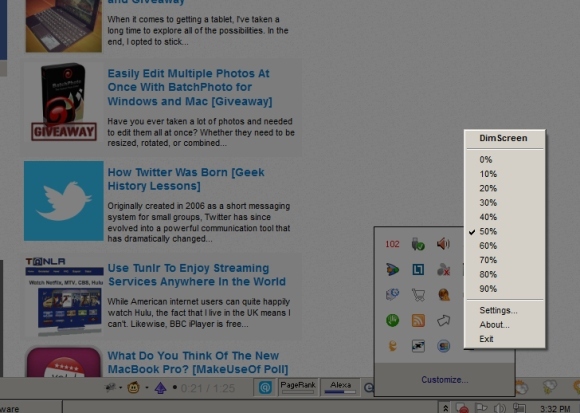
Acesta este foarte util pentru cei dintre noi cu ochi sensibili. Poate acționa într-adevăr ca un înlocuitor pentru F.lux sau programe similare.
Dacă sunteți interesat de aplicații mai grozave, făcute de casă ca acestea, consultați această postare care prezintă trei dintre rubricile din competiția NANY 2012 a lui DonationCoder.com. Toate sunt ușoare și foarte intenționate, precum cele cinci enumerate aici. Dacă aveți întrebări sau comentarii cu privire la oricare dintre acestea, dați-mi un comentariu!
Craig este antreprenor web, marketer afiliat și blogger din Florida. Puteți găsi mai multe lucruri interesante și păstrați legătura cu el pe Facebook.
